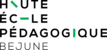Ce document précise les diverses possibilités offertes par Hyperplanning pour les étudiant·e·s
Démarrage
L’adresse https://hp.hep-bejune.ch ou https://hpac.hep-bejune.ch/ permet d’accéder aux horaires en ligne. Ces deux adresses affichent les horaires de l’année en cours. Pour une année précise, il faut ajouter les deux derniers chiffres de l’année comme https://hp24.hepbejune.ch (pour 2024-2025) ou https://hp25.hep-bejune.ch (pour 2025-2026).
Connexion
Après avoir choisi l’adresse adaptée (page précédente), le dialogue suivant apparaît à
l’écran

Il convient d’introduire son identifiant HEP (celui avec lequel l’étudiant·e se connecte aux
autres services de la HEP, par exemple à Moodle en ajoutant « @hep-bejune.ch » comme le
montre l’exemple suivant. En ce qui concerne le mot de passe, c’est celui de la HEP.
Utilisation de base

Les numéros placés au-dessus de l’horaire représentent les semaines. Le numéro souligné indique que la semaine contient au moins un cours.
1. Représente la semaine 35 et est active (en relief)
2. Représente la semaine 39 dans laquelle l’utilisateur a un rendez-vous (cours) (numéro de la semaine souligné)
3. Représente la semaine 10 dans laquelle l’utilisateur n’a pas de rendez-vous (numéro de la semaine non souligné) Un clic sur le numéro de la semaine en affiche l’horaire. En maintenant pressé le bouton de gauche, le déplacement de la souris de case en case active ou désactive les semaines survolées par la souris. L’usage des touches Ctrl et Shift permet aussi la sélection multiple de semaines.
Exportation de son horaire dans l'agenda personnel
Il est possible d’intégrer son horaire dans son calendrier Outlook au moyen du bouton situé en haut à droite de l’écran.

En le cliquant, le dialogue suivant apparaît :

Il est alors possible :
1. D’utiliser le QR-Code, qui, selon l’appareil utilisé (Smartphone, tablette…), effectuera toutes les opérations pour que le calendrier soit intégré à l’agenda personnel de manière automatique et synchrone (les modifications d’horaire apparaîtront sans autres manipulations)
2. D’utiliser le lien en le copiant/collant dans son agenda personnel (Agenda, Outlook…). Il convient de se référer à la documentation de son système personnel pour effectuer cette opération. Comme sous 1, les modifications d’horaires seront automatiques.
3. D’exporter l’horaire au format iCal. Cette dernière méthode est déconseillée, car elle ne permet pas la synchronisation automatique ultérieure comme 1 et 2. Il s’agit en fait d’une « photo » de l’horaire à un moment donné.
(màj et exporté de QM par JS 20.12.2024)